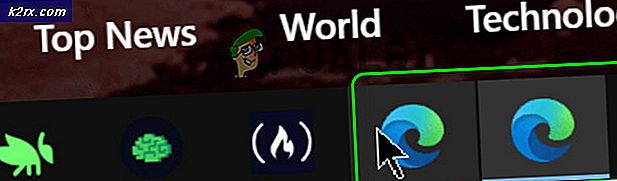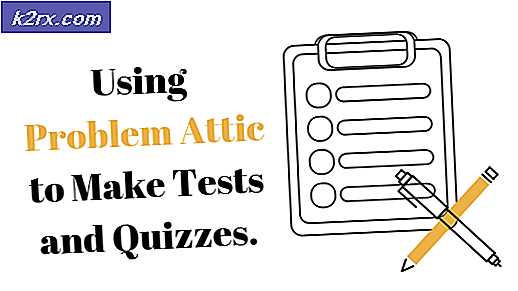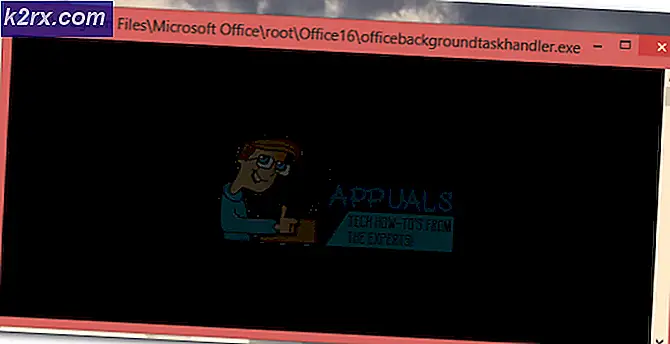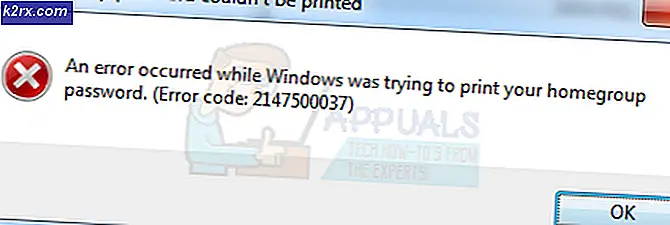Oplossing: CD / DVD-station wordt niet weergegeven in Windows Verkenner
Het Windows-besturingssysteem wijst één letter van het alfabet toe aan elke afzonderlijke schijf die op een computer is aangesloten. Op de cd of dvd-rom die is aangesloten op een computer, wordt ook een letter toegewezen en deze verschijnt als een schijf in Deze computer en alle andere delen van Windows Verkenner. Het cd- of dvd-station kan in sommige gevallen echter volledig uit Windows Verkenner verdwijnen. De drive wordt soms zelfs niet weergegeven in de apparaatbeheerder. Dit probleem komt veel vaker voor dan u geneigd zou zijn te denken en ernstige problemen kunt veroorzaken, vooral als u onmiddellijk naar uw dvd / cd moet gaan.
De fout is waarschijnlijk veroorzaakt door een problematisch stuurprogramma. Als het probleem net na de Windows-update is begonnen, is het probleem mogelijk het nieuwe stuurprogramma. Aan de andere kant, als het probleem is begonnen zonder enige wijziging in de computer, zijn de stuurprogramma's mogelijk beschadigd of verouderd. Er is een kleine kans dat het probleem ook wordt veroorzaakt door een hardwareprobleem. Dus, sluit dat niet uit.
Hier is een lijst met methoden die u zullen helpen het probleem op te lossen.
Tips
- Zorg ervoor dat uw dvd / cd-schijfstation werkt. De schijf moet een lamp ervoor hebben. Als het lampje niet knippert of gaat branden wanneer u uw dvd plaatst, is het probleem mogelijk een probleem. Als er geen licht is, probeer dan het geluid te horen. U zou het geluid van uw draaiende DVD / CD moeten kunnen horen.
- Als u een probleem met de dvd / cd-schijf vindt, opent u de behuizing van uw systeem en zorgt u ervoor dat uw dvd / cd-station correct is geplaatst en er draden zijn aangesloten. Er mogen geen losse verbindingen zijn.
- Start je computer opnieuw op. Soms zijn er geen problemen. Een eenvoudig opnieuw opstarten van de machine lost het probleem op.
- Voer de ingebouwde probleemoplosser van Windows uit.
- Houd de Windows-toets ingedrukt en druk op R
- Typ control.exe / name Microsoft.Problemen oplossen en druk op Enter
- Klik op Een apparaat configureren onder Hardware en geluiden
- Klik op Volgende
Methode 1: Verwijder de UpperFilters en LowerFilters-vermeldingen uit het register
Er zijn een paar registerwaarden die u kunt wijzigen om dit probleem op te lossen. Deze oplossing is gecompliceerd en aangezien u enkele wijzigingen gaat aanbrengen met een gevoelig deel van uw systeem, is het beter om eerst een back-up te maken en een manier te vinden om terug te komen naar uw huidige toestand als er iets misgaat.
Backup Registry
U kunt als volgt een back-up maken van uw systeemregister:
- Open het dialoogvenster Uitvoeren door op Windows + R te drukken
- Typ regedit in het vak en druk op Enter of klik op OK .
- Ga nu naar dit adres HKEY_LOCAL_MACHINE \ SYSTEM \ CurrentControlSet \ Control \ Class \ {4D36E965-E325-11CE-BFC1-08002BE10318}. Als u niet weet hoe u naar dit pad moet navigeren, volgt u de onderstaande stappen
- Lokaliseer en dubbelklik HKEY_LOCAL_MACHINE in het linkerdeelvenster
- Lokaliseer en dubbelklik SYSTEEM in het linkerdeelvenster
- Lokaliseer en dubbelklik CurrentControlSet in het linkerdeelvenster
- Lokaliseer en dubbelklik op Besturing in het linkerdeelvenster
- Lokaliseer en dubbelklik Klasse in het linkerdeelvenster
- Lokaliseer en klik {4D36E965-E325-11CE-BFC1-08002BE10318} in het linkerdeelvenster
- Selecteer dit bestand en klik vervolgens bovenaan op Bestand .
- Klik vervolgens op Exporteren en selecteer de locatie op uw systeem waarvan u een back-up wilt maken van dit registerbestand.
- Wijs een identificeerbare naam toe aan de back-up en klik op Opslaan om de back-up te maken.
Als u een fout hebt gemaakt en een bestaande registerback-up wilt herstellen, kunt u dat eenvoudig doen door dit te doen:
- Open het dialoogvenster Uitvoeren door op Windows + R te drukken
- Typ regedit in het vak en druk op Enter of klik op OK .
- Klik in de registereditor op Bestand op de werkbalk en klik vervolgens op
- Ga naar de locatie waar u het back-upbestand hebt opgeslagen, klik met de linkermuisknop op het bestand en klik vervolgens op Openen of dubbelklik eenvoudigweg op het bestand.
Verwijder de tekenreeksen UpperFilters en LowerFilters
Nu je weet hoe je een back-up moet maken en bestanden kunt herstellen en hopelijk heb je een back-up gemaakt van het bovengenoemde bestand; laten we overgaan tot het aanbrengen van de wijzigingen en het oorspronkelijke probleem oplossen.
- Open het dialoogvenster Uitvoeren door op Windows + R te drukken
- Typ regedit in het vak en druk op Enter of klik op OK .
- Ga nu naar dit adres HKEY_LOCAL_MACHINE \ SYSTEM \ CurrentControlSet \ Control \ Class \ {4D36E965-E325-11CE-BFC1-08002BE10318}. Als u niet weet hoe u naar dit pad moet navigeren, volgt u de onderstaande stappen
- Lokaliseer en dubbelklik HKEY_LOCAL_MACHINE in het linkerdeelvenster
- Lokaliseer en dubbelklik SYSTEEM in het linkerdeelvenster
- Lokaliseer en dubbelklik CurrentControlSet in het linkerdeelvenster
- Lokaliseer en dubbelklik op Besturing in het linkerdeelvenster
- Lokaliseer en dubbelklik Klasse in het linkerdeelvenster
- Lokaliseer en klik {4D36E965-E325-11CE-BFC1-08002BE10318} in het linkerdeelvenster
- Zoek in het rechterdeelvenster de tekenreeksen UpperFilters en LowerFilters . Als u de twee kunt zien, gaat u verder met de volgende instructies, als u niet kunt doorgaan naar het laatste deel van deze oplossing.
- Selecteer beide strings door CTRL ingedrukt te houden en beide links te laten klikken (één voor één).
- Klik vervolgens met de rechtermuisknop en selecteer Verwijderen . Druk op Enter als om bevestiging wordt gevraagd .
Als je de UpperFilters en LowerFilters niet kunt zien, dan zul je de strings moeten maken, dit is hoe:
- Je moet nu naar dit pad gaan HKEY_LOCAL_MACHINE \ SYSTEM \ CurrentControlSet \ Services \ atapi . Volg deze stappen om naar dit pad te navigeren
- Blader in het linkerdeelvenster omhoog totdat u de map CurrentControlSet vindt . Deze map zou al moeten worden uitgebreid. Als dit niet het geval is, dubbelklik erop.
- Zoek en dubbelklik Services in het linkerdeelvenster. Dit zou een van de submappen van de CurrentControlSet moeten zijn
- Lokaliseer en selecteer atapi in het linkerdeelvenster
- Zodra u op de atapi aan de linkerkant klikt, verplaatst u uw cursor naar een lege ruimte in het rechterdeelvenster en klikt u met de rechtermuisknop.
- Klik op Nieuw en selecteer Sleutel .
- Noem deze toets Controller0 . (Dit is hoofdlettergevoelig, zorg er dus voor dat de hoofdletters en kleine letters exact hetzelfde zijn)
- Druk op Enter en de sleutel wordt aangemaakt en deze verschijnt onder het atapi in het linkerdeelvenster.
- Klik met de linkermuisknop en selecteer de nieuw gecreëerde Controller0 (in het linkerdeelvenster).
- Met Controller0 geselecteerd, verplaats de cursor terug naar het rechterdeelvenster en klik met de rechtermuisknop op een lege ruimte.
- Klik op Nieuw en selecteer vervolgens DWORD (32-bit) waarde in de lijst.
- Stel de naam van deze variabele in als EnumDevice1 (dit is ook hoofdlettergevoelig) en druk op Enter
- De variabele EnumDevice1 verschijnt in het rechterdeelvenster, dubbelklik erop.
- In het venster DWORD (32-bits) bewerken, onder Gegevensgegevens invoegen 1 ; zorg ervoor dat aan de rechterkant van dit dialoogvenster de optie Hexadecimaal is aangevinkt.
- Stel de waardegegevens in op 1 en druk op Enter of klik op OK .
- Verlaat het register.
Start uw computer opnieuw op en controleer de fout opnieuw, hopelijk is uw dvd-station opnieuw verschenen.
Opmerking: De filters zijn in de meeste gevallen de oorzaak van het verdwijnen van de letter voor het cd / dvd-station in Windows Verkenner. Daarom is dit de populairste oplossing. Als je niet al te veel vertrouwen hebt in het register van je computer, download dan eenvoudig dit .zip-bestand, voer het .reg-bestand naar binnen en het zal de vermeldingen voor je verwijderen.
Methode 2: Gebruik een Microsoft Fix It-tool
Download de Microsoft Fix It-tool die is ontworpen om problemen met cd- en dvd-stations op te lossen. Voor computers met Windows XP, Vista of 7 is deze Fix It hier te vinden. Voor computers met Windows 8 of 8.1 is deze Fix It hier te vinden.
Voer het programma Fix It uit.
Wanneer u daarom wordt gevraagd door het hulpprogramma, klikt u op Problemen detecteren en de correcties toepassen voor mij .
Als het probleem inderdaad wordt veroorzaakt door verknoeide lagere / bovenste filters, zal het Fix It-gereedschap het probleem detecteren en met succes oplossen.
Methode 3: handmatig een letter aan uw cd / dvd-station toewijzen
In het geval dat uw CD / DVD-station niet zichtbaar is in Windows Verkenner omdat Windows hieraan geen letter heeft toegewezen, zal het handmatig toewijzen van een letter aan het station het gewenste effect hebben.
Druk één keer op de Windows-toets
Typ diskmgmt.msc in de zoekbalk en open het programma
Controleer in de onderste helft van het venster Schijfbeheer of er geen letter onder CD-ROM 0 of CD-ROM 1 staat .
Als er geen letter voor het CD / DVD-station staat, klik dan met de rechtermuisknop ergens op of in de buurt van de term CD-ROM en klik op Stationsletter en paden wijzigen .
Klik op Toevoegen .
Open het vervolgkeuzemenu voor de optie De volgende stationsaanduiding toewijzen en selecteer een stationsletter voor uw cd / dvd-station.
Klik op OK .
Terug in het venster Schijfbeheer drukt u op F5 om een vernieuwing uit te voeren, na voltooiing waarvan de betreffende letter aan het CD / DVD-station is toegewezen.
Methode 4: verwijder de dvd-stuurprogramma's
Het verwijderen van uw dvd-stuurprogramma's en vervolgens het opnieuw opstarten van uw systeem moet het volgende zijn in uw lijst. Het verwijderen van een stuurprogramma lijkt misschien onlogisch, maar de Windows hebben eigen generieke stuurprogramma's voor elk apparaat. Dus als u het systeem opnieuw start na het verwijderen van een specifiek stuurprogramma, installeert Windows automatisch een stuurprogramma voor dat apparaat. Omdat Windows eigen stuurprogramma's de meest compatibele versies zijn, werkt dit dus.
Volg de onderstaande stappen om de installatie van de dvd-stuurprogramma's ongedaan te maken
- Houd de Windows-toets ingedrukt en druk op R
- Typ devmgmt.msc en druk op Enter
- Lokaliseer en dubbelklik dvd / cd-rom-stations
- Hier ziet u uw dvd / cd-stuurprogramma's. Klik met de rechtermuisknop op het eerste stuurprogramma en selecteer Installatie ongedaan maken . Bevestig eventuele extra aanwijzingen. Herhaal dit voor alle stuurprogramma's die u ziet onder dvd- / cd-rom-stations.
- Als u geen stuurprogramma onder dvd / cd-rom-stations ziet, klikt u op Bekijken en selecteert u Verborgen apparaten weergeven . Uw dvd / cd-stuurprogramma's moeten nu zichtbaar zijn. Klik met de rechtermuisknop op de nieuw weergegeven stuurprogramma's en selecteer Installatie ongedaan maken.
Zodra u klaar bent, start u uw systeem opnieuw op. Windows moet automatisch de meest compatibele versies van schijven installeren zodra de computer opnieuw is opgestart. Uw probleem moet worden opgelost.
Methode 5: IDE ATA / ATAPI-controllers verwijderen
Als methode 4 niet werkte, doe dan het volgende.
Opmerking: zorg dat u methode 2 hebt gevolgd voordat u de stappen in deze methode volgt.
- Druk op de Windows + R- toetsen om het dialoogvenster Uitvoeren te openen .
- Typ vervolgens devmgmt.msc en druk op Enter of klik op OK.
- Hierdoor wordt het venster Apparaatbeheer geopend met een lijst met stuurprogramma's / software.
- Zoek in deze lijst de IDE ATA / ATAPI-controllers en dubbelklik erop
- Zoek naar de stuurprogramma's met de naam ATA Channel 0 of ATA Channel 1. Mogelijk ziet u slechts een of meer van deze stuurprogramma's. U ziet misschien zelfs 3 ATA Channel 0-stuurprogramma's. Maak je dus geen zorgen.
- Verwijder alle stuurprogramma's voor ATA Channel 0 en ATA Channel 1 door met de rechtermuisknop te klikken en Installatie ongedaan maken te selecteren voor alle stuurprogramma's (binnen de IDE ATA / ATAPI-controllers ).
Nadat u al deze software / stuurprogramma's volledig hebt verwijderd, start u de computer opnieuw op. Windows configureert de stuurprogramma's automatisch en uw probleem moet daarna worden opgelost. Controleer of uw dvd-station is teruggekeerd.
Opmerking: als opnieuw opstarten niet heeft geholpen, start u opnieuw op. Veel gebruikers hebben bevestigd dat het probleem bij hun tweede herstart is opgelost.
PRO TIP: Als het probleem zich voordoet met uw computer of een laptop / notebook, kunt u proberen de Reimage Plus-software te gebruiken die de opslagplaatsen kan scannen en corrupte en ontbrekende bestanden kan vervangen. Dit werkt in de meeste gevallen, waar het probleem is ontstaan door een systeembeschadiging. U kunt Reimage Plus downloaden door hier te klikken